| 4D模拟和动作设置 |  |
| Support Topics | |||
| 支持主题 ・ UC-win/Road | |||
|
|||
|
此次,我们将介绍如何在UC-win/Road Ver14.1中添加4D模拟功能。通过进行4D设置,可以对3D模型进行时间轴的设置和操作,达成对工事的施工流程和工厂的生产流线等将作业工程与3D模型的动作相连的模拟表现。以下将以建筑工地的起重机动作为例进行介绍。 1.动作表现的区分 在这里将要表现的是起重机在向前移动后,向左旋转的动作。转向时,起重机的履带部分不会移动,因此有必要在一个3D模型内对动作进行划分。在这种情况下,除了4D功能之外,我们还将结合3D模型的可动设置来表现。现在,通过3D模型的可移动设置表现了前进移动和旋转的两个动作。
图1 通过模型可动设定表现2种动作 2-1.动作组的设定 打开3D模型编辑画面,接着打开“动作”标签。首先设置动作组,然后根据动作内容设定构成3D模型部件的层次结构。此处将层次结构分为不旋转的部分和转弯的部分。层次结构具有树形结构的特点,上层组的设定也将应用于下层组,但下层组的设定将不影响上层组。 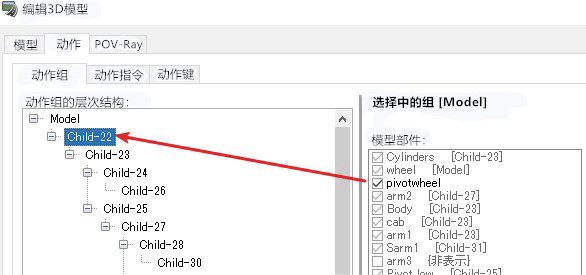 图2 动作组的设定和层次构造 2-2.动作设定 接下来,为每个动作组设置动作。该动作可以指定移动和旋转。对于移动需要指定移动的XYZ方向轴,对于旋转需要指定旋转轴或旋转的原点位置。 在此示例中,整个起重机将向前移动,在旋转时只有履带不会移动,因此履带部件是最上层的组。在“动作组的层次结构”中选择“模型”,然后通过选择右侧的“模型部件”来勾选“履带部件”。然后点击画面左下方的“添加”以设置履带的前进动作。将动作名称设置为“前进”,将动作设置为“移动”,并将方向轴设置为“X”。通过此操作,包括履带在内的下层部件的前进动作将被应用。 接下来,将除履带以外的部件指定为低层次的组。选择层次结构的模型并单击“添加组”,将创建一个名为Child-1的层次结构作为模型的子组(数字根据添加的数量顺序编号)。与以上相同,在“模型部件”的画面中勾选履带以外的部件,然后单击画面左下方的“添加”,动作名称为“回旋”,动作为“旋转”,方向轴为“Y”,旋转原点设置为“中心”。这样就可以旋转除履带以外的所有部件。  图3 动作设定 2-3.动作指令/动作按键 在常规的可动设置中,在此之后打开“动作指令”选项卡,为动作组中的动作设置操作指令和详细的操作组合,例如移动·旋转量,速度,动作顺序等。在4D模拟中,移动·旋转量和速度是在任务设置中进行的,所以可以省略此步骤。如果模型已经添加了可动设置,则可以指定现有动作。 3.4D模拟的设定3-1.任务的设定 设置3D模型后,使用甘特图设置4D模拟。在甘特图中,您可以通过设置任务来管理3D模型的动作和显示时间等时间表。 图4 甘特图的显示设定示例 首先,在甘特图中单击“添加任务”按钮。您可以通过右键单击添加的任务并选择“编辑任务”来定义任务的开始/结束日期和时间信息。此外,通过添加子任务以创建层次结构,可以设置更详细的计划。 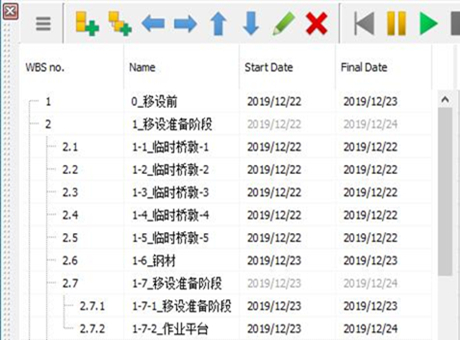
图5 添加了层次结构的任务设置示例 3-2.资源的注册 如需在4D模拟中运行3D模型,请先在资源中注册该模型。单击甘特图左上角的按钮并选择“资源”,然后在“调度资源”窗口中单击“添加”按钮以注册模型。最好更改资源名称以便于理解。 3-3.资源的分配和指令设定 接下来,在任务中设置模型的动作。右键单击使用注册模型的任务,然后单击“编辑移动对象”。 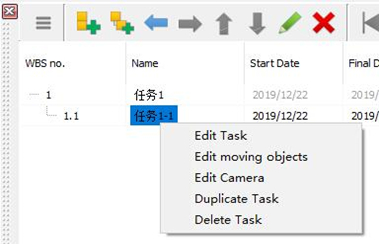
图7 任务的设定 为了设置起重机的动作,我们需要定义两种动作:前进和旋转。首先,在通过上述操作打开的“编辑移动对象”画面中单击“添加”按钮三次来添加三行指令。在第一行中设定使起重机的出现指令。在“资源名称”项中选择注册起重机的资源,移动类型选择“在指定位置设置”。然后在“开始位置”项中指定起重机出现的坐标,在“结束位置/旋转”项中指定起重机面向的角度。 在第二行中设定前进的动作指令。资源与第一行的指令相同,移动类型为“已定义的动作”,路径为“前进”。然后在“终点位置/旋转”项中指定要移动的距离。 在第三行中设置旋转的动作指令。资源和移动类型与第二行的指令相同,选择“旋转”作为路径。然后在“终点位置/旋转”中指定旋转角度。 最后,对这三个指令分别设置开始和结束时间。例如,如果将第一行的开始时间设置为9:00:00,结束时间设置为10:00:00,则该模型将在甘特图时间为上午9点显示,并保持静止一小时。如果将第二行和第三行的指令时间设置为10:00:00~10:01:00和11:00:00~11:01:00,则在休息1小时后向前移动1分钟,然后静止不动直到11点,并且在11点开始旋转1分钟并且静止到任务结束。 现在4D模拟设置已经完成,单击播放按钮以检查操作。当按下播放按钮时,甘特图中将显示一条红色的直线,显示时间的流逝,甘特图中的任务和命令将根据该线的移动而执行。您可以通过设置模拟速度(时间流动的速度)来决定视觉上显示的动作速度,也可以通过在甘特图内单击来向前或向后移动时间。 
图9 4D模拟执行 
图10 4D模拟时的模样 最后 除了这次介绍的设置之外,还可以进行例如3D模型的移动路线,相机的视点和强调显示等各种设置。通过使用4D功能,现在可以更轻松地表现例如施工和搬运等需要随时间变化的精确模拟。产品附属的CityDesign示例数据包含了涩谷站的铁路搬迁工事的4D模拟设置。请参考这些内容并有效运用4D模拟功能。 图11 涩谷站的线路搬迁工事模拟 |
|
|||
| (Up&Coming '20 春季号刊载) | |||
 |